On dit souvent que Google Sheets, c’est un peu le « couteau suisse » de la donnée en entreprise, et ce n’est pas pour rien : c’est rapide, tout le monde peut bosser dessus en même temps, et franchement, qui n’a jamais passé la moitié de sa journée à jongler entre deux feuilles ? Mais plus les boîtes deviennent data-driven, plus le vrai défi, ce n’est pas de faire des graphiques stylés, mais d’alimenter ses tableaux avec des données web fraîches et fiables, sans y passer l’après-midi à faire du copier-coller. J’ai vu des équipes commerciales perdre un temps fou chaque semaine à mettre à jour leurs listes de prospects, et des responsables opérations galérer avec des tableaux de prix qui changent plus vite que leur café ne refroidit.
Si tu as déjà essayé d’importer des données web dans Google Sheets, tu sais à quel point ça peut être galère : la saisie manuelle, c’est lent et source d’erreurs, et les formules comme IMPORTHTML ou IMPORTXML, c’est top… jusqu’à ce qu’elles tombent sur un site moderne et dynamique, et là, c’est la pluie de messages d’erreur. C’est pour ça que je vais te montrer à la fois les astuces classiques de Google Sheets et les nouveaux outils boostés à l’IA (genre ) qui rendent l’extraction de données web non seulement possible, mais carrément agréable. On va voir ensemble les étapes concrètes, les pièges à éviter, et comment transformer Google Sheets en un tableau de bord automatisé et vivant pour ton activité.
Pourquoi automatiser l’extraction de données web dans Google Sheets ?
Soyons honnêtes : personne n’a envie de passer sa journée à copier des infos de sites web dans des tableurs. Pourtant, avec plus de , et , le besoin d’avoir des données web à jour et fiables est partout. Les commerciaux veulent les derniers leads, les opérations des listes de prix en temps réel, les analystes des données de marché fraîches — tout ça, dans Sheets, tout le temps.
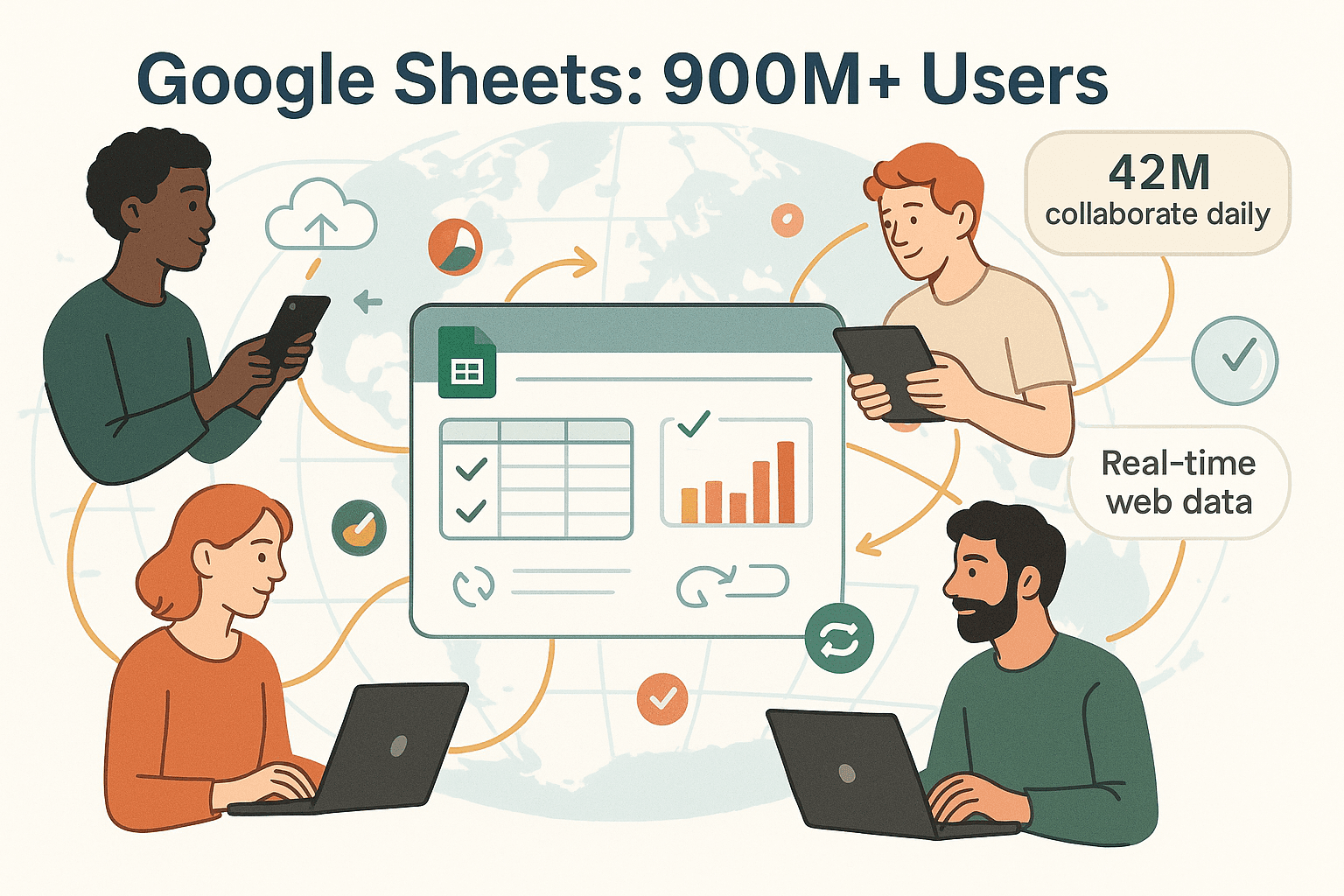 Voilà pourquoi automatiser l’extraction de données web est devenu indispensable :
Voilà pourquoi automatiser l’extraction de données web est devenu indispensable :
- Gain de temps : L’automatisation peut te faire gagner jusqu’à , en te libérant des tâches répétitives.
- Moins d’erreurs : La saisie manuelle, c’est entre , ce qui peut vite faire des centaines de coquilles sur un gros fichier.
- Données en temps réel : Les mises à jour automatiques garantissent que tes infos sont toujours à jour.
- Scalabilité : Que tu aies 10 ou 10 000 lignes à traiter, l’automatisation ne bronche pas.
- Économies : Moins de temps perdu sur des tâches ingrates, plus de temps pour ce qui compte vraiment.
Bref, automatiser l’intégration de données web dans Google Sheets, c’est bien plus qu’un simple gain de productivité : c’est un vrai avantage pour rester devant la concurrence.
Les limites des méthodes traditionnelles de collecte de données web
Parlons franchement : le copier-coller à la main ou le téléchargement de CSV, ça dépanne pour trois lignes, mais dès qu’il faut mettre à jour régulièrement ou gérer des données qui bougent, ça ne tient plus la route.
Voici les principaux obstacles :
| Méthode | Avantages | Inconvénients |
|---|---|---|
| Copier-coller manuel | Simple, sans config | Lent, source d’erreurs, non scalable, instantané figé uniquement |
| Export/Import CSV | Structuré, rapide | Données figées à la dernière exportation, limité aux sites qui proposent l’export |
| Fonctions intégrées | Données en direct | Ne fonctionne que sur pages statiques/simples, plante sur sites dynamiques ou protégés |
En moyenne, un salarié passe , et une équipe de 20 personnes cumule plus d’un million d’opérations de copier-coller par an. Autant d’occasions de se tromper… et de temps perdu.
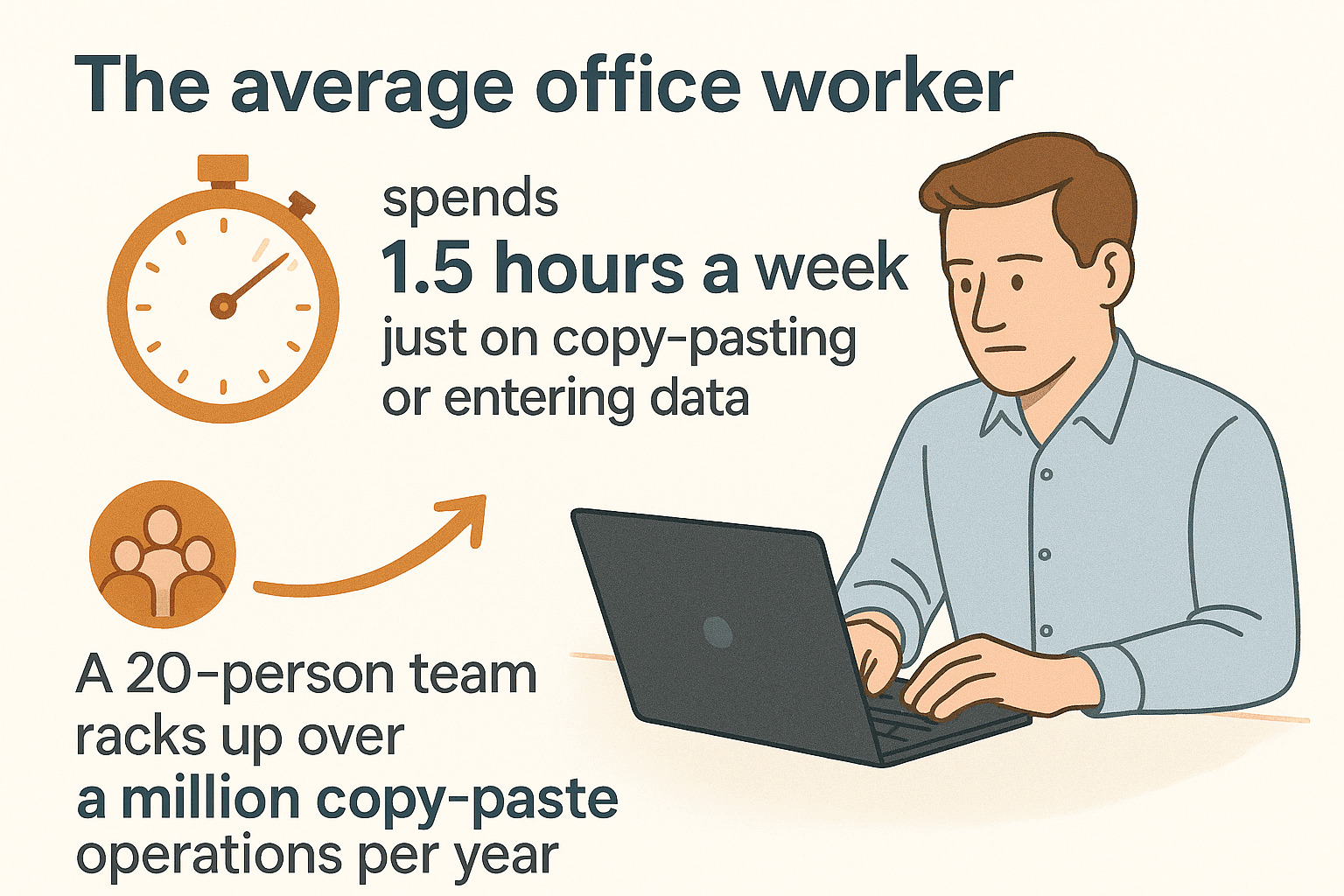 Les méthodes manuelles galèrent aussi avec :
Les méthodes manuelles galèrent aussi avec :
- Contenu dynamique : Les sites modernes chargent souvent les données via JavaScript, donc invisibles dans le HTML de base.
- Pagination : Les infos sont souvent réparties sur plusieurs pages — on en rate facilement la moitié ().
- Incohérences : L’erreur humaine s’invite, surtout en fin de journée ou quand on n’est pas concentré.
- Pas de mise à jour en temps réel : Le temps de finir, les données sont déjà dépassées.
Clairement, pour aller plus loin, il faut une solution plus futée.
Les fonctions intégrées de Google Sheets pour extraire des données web
Google Sheets propose plusieurs fonctions « import » qui permettent de rapatrier des données publiques directement dans ta feuille. Ce sont de petits extracteurs web, sans rien à installer. Petit tour d’horizon :
- IMPORTHTML : Récupère des tableaux ou listes d’une page web publique.
- IMPORTXML : Extrait des éléments précis via des requêtes XPath.
- IMPORTRANGE : Relie des données entre différents fichiers Google Sheets.
- IMPORTDATA : Importe des fichiers CSV ou TSV depuis une URL publique.
- IMPORTFEED : Agrège des flux RSS ou Atom.
Voyons comment les utiliser, leurs points forts et leurs limites.
IMPORTHTML : Extraire des tableaux et listes
Comment ça marche :
=IMPORTHTML("URL", "table" ou "list", index)
Exemple :
Pour importer le premier tableau d’un site météo public :
=IMPORTHTML("https://weather.gc.ca/canada_e.html", "table", 1)
Idéal pour :
- Les tableaux ou listes HTML publics (genre listes Wikipédia, tableaux boursiers, etc.)
Limites :
- Ne marche que sur du HTML statique (pas de données chargées en JavaScript).
- Il faut connaître l’index du tableau ou de la liste.
- Impossible sur sites protégés ou dynamiques.
IMPORTXML : Extraction flexible avec XPath
Comment ça marche :
=IMPORTXML("URL", "requête XPath")
Exemple :
Pour récupérer tous les prix d’une page produit :
=IMPORTXML("https://example.com/product123", "//span[@class='price']")
Idéal pour :
- Extraire des éléments précis (balises meta, liens, champs personnalisés) de la structure HTML.
Limites :
- Il faut connaître XPath et la structure HTML.
- Ça casse si la mise en page du site change.
- Ne voit pas les données chargées en JavaScript.
IMPORTRANGE : Relier plusieurs fichiers Sheets
Comment ça marche :
=IMPORTRANGE("spreadsheet_url", "SheetName!A1:Z100")
Idéal pour :
- Connecter des données entre différents fichiers Google Sheets.
Limites :
- Les deux fichiers doivent être accessibles (il faut « Autoriser l’accès » la première fois).
- Trop de formules IMPORTRANGE peuvent ralentir la feuille.
IMPORTDATA et IMPORTFEED
- IMPORTDATA : Pour importer des fichiers CSV ou TSV depuis une URL publique.
- IMPORTFEED : Pour agréger des flux RSS ou Atom (actualités, blogs, etc.).
Parfait pour des données structurées, mais seulement si la source est publique et statique.
Les limites des fonctions intégrées : les défis du terrain
Le souci, c’est que dès qu’on essaie ces fonctions sur un site moderne, on se heurte à des obstacles classiques :
- Pas d’exécution JavaScript : IMPORTHTML et IMPORTXML ne voient que le HTML de base, pas le contenu chargé après ().
- Pas de gestion des connexions : Impossible d’accéder à des données derrière un login ou un paywall.
- Fragilité : Les XPaths et index de tableaux cassent dès que le site change de structure.
- Pagination : On ne récupère qu’une page à la fois — impossible de « cliquer sur suivant » ou de scroller.
- Blocage par certains sites : Certains sites bloquent carrément les fonctions d’import de Google ().
- Rafraîchissement lent : Les données se mettent à jour environ toutes les heures — pas vraiment du temps réel.
Si tu as déjà vu le fameux « Le contenu importé est vide » ou une erreur #N/A, tu sais de quoi je parle.
Pourquoi les extracteurs web IA sont le complément idéal de Google Sheets
C’est là que les extracteurs web IA entrent en scène — imagine-les comme le bras droit surpuissant de Google Sheets. Des outils comme permettent de :
- Extraire des données de n’importe quel site : Même les pages dynamiques, JavaScript ou protégées par login.
- Détecter automatiquement les champs : La fonction « Suggestion IA de champs » de Thunderbit lit la page et propose les bonnes colonnes — sans code, sans XPath.
- Gérer la pagination et les sous-pages : Il peut cliquer sur « Suivant », scroller, et même visiter des sous-pages pour enrichir les données.
- Exporter directement vers Google Sheets : En un clic, tes données arrivent dans Sheets, prêtes à être exploitées.
- Planifier des mises à jour régulières : Programme et oublie — ta feuille reste à jour sans effort manuel.
Ayant bossé avec des équipes techniques et non techniques, je peux te garantir que le gain de temps est énorme. J’ai vu des équipes commerciales sans aucune compétence technique monter des pipelines de données automatisés solides avec Thunderbit et Google Sheets.
Tutoriel : automatiser l’extraction de données web dans Google Sheets avec Thunderbit
Voici comment automatiser l’extraction de données web dans Google Sheets avec Thunderbit — zéro compétence technique requise.
1. Installer l’extension Chrome Thunderbit
Va sur la et ajoute-la à ton navigateur. Crée un compte gratuit (l’offre gratuite permet de tester l’extraction sur quelques pages).
2. Accède au site cible
Ouvre le site dont tu veux extraire les données — ça peut être une liste de produits, un annuaire d’entreprises ou une page de prix concurrent. Si le site demande une connexion, connecte-toi d’abord (Thunderbit extrait ce que tu vois dans ton navigateur).
3. Utilise « Suggestion IA de champs » pour détecter automatiquement les données
Clique sur l’icône Thunderbit dans la barre Chrome. Sélectionne « Suggestion IA de champs » — l’IA de Thunderbit analyse la page et propose des colonnes comme « Nom du produit », « Prix », « Note », etc. Tu peux ajuster ou ajouter tes propres champs.
4. Extrais les données principales et des sous-pages
Clique sur « Extraire ». Thunderbit va :
- Gérer automatiquement la pagination (cliquer sur « Suivant » ou scroller si besoin).
- Visiter les sous-pages (ex : pages détail produit) pour enrichir les données.
- Extraire toutes les infos dans un tableau structuré.
5. Exporte vers Google Sheets
Une fois l’extraction terminée, clique sur « Exporter » et choisis Google Sheets. Autorise l’accès à ton compte Google, sélectionne la feuille de destination, et Thunderbit y enverra les données — instantanément et gratuitement.
Pour les tâches récurrentes, tu peux enregistrer ton modèle d’extraction et même le programmer pour qu’il s’exécute automatiquement.
La « Suggestion IA de champs » de Thunderbit pour les pages complexes
Cette fonctionnalité est un vrai atout sur les pages complexes ou dynamiques. Plus besoin de bidouiller des XPaths ou de deviner l’index d’un tableau : l’IA de Thunderbit analyse la page et suggère les bons champs. Par exemple, sur un site e-commerce, elle peut proposer « Nom du produit », « Prix », « URL de l’image » et « Note » — même si le HTML est un vrai casse-tête.
J’ai vu des tâches qui prenaient des heures (ou nécessitaient un développeur) se transformer en opération en deux clics. C’est particulièrement utile pour les équipes commerciales ou opérations qui doivent extraire des données structurées de sites pas du tout prévus pour ça.
Gérer les données dynamiques et multi-pages avec Thunderbit
Thunderbit est super efficace pour extraire des données réparties sur plusieurs pages ou cachées derrière des boutons « Charger plus ». Son moteur IA sait :
- Détecter et cliquer automatiquement sur la pagination.
- Scroller sur les pages à défilement infini.
- Visiter les sous-pages (ex : fiches produit ou profil) et enrichir le tableau avec des infos supplémentaires.
Par exemple, pour une liste d’annonces immobilières, Thunderbit peut récupérer les infos principales sur la page de résultats, puis visiter chaque fiche pour extraire les coordonnées de l’agent, les équipements, etc. — tout ça fusionné dans un seul tableau.
La capacité de Thunderbit à gérer l’extraction de données dynamiques et multi-pages change la donne pour tous ceux qui ont besoin d’infos complètes et à jour dans Google Sheets.
Automatiser la mise à jour des données en temps réel : Google Sheets + extraction programmée Thunderbit
Tu veux que ta Google Sheet se mette à jour toute seule chaque matin ? L’option Extraction Programmée de Thunderbit rend ça super simple :
- Configure ton extraction dans Thunderbit comme d’habitude.
- Clique sur « Programmer » et indique l’intervalle souhaité en langage naturel (« tous les jours à 8h »).
- Choisis Google Sheets comme destination d’export.
- Enregistre et active la programmation.
Thunderbit exécutera alors l’extraction à l’intervalle choisi et enverra les données à jour dans ta feuille — sans que tu aies à lever le petit doigt. Idéal pour :
- Veille tarifaire
- Rafraîchissement de listes de prospects
- Suivi d’inventaire
- Tableaux de bord d’actualités ou réseaux sociaux
Combiné aux scripts ou add-ons de Google Sheets, tu peux bâtir des tableaux de bord métier puissants et en temps réel.
Bonnes pratiques pour des données web fiables dans Google Sheets
Quelques conseils pour garder ton pipeline de données au top :
- Choisis le bon outil : Utilise IMPORTHTML/IMPORTXML pour les pages simples et statiques ; passe à Thunderbit pour les sites dynamiques, paginés ou protégés.
- Nettoie tes données : Utilise les invites IA de Thunderbit pour formater ou catégoriser les données à l’extraction, ou nettoie-les dans Sheets après import.
- Surveille les erreurs : Si tes données disparaissent, vérifie si le site a changé de structure ou ajouté une connexion.
- Respecte les quotas : Google Sheets limite la fréquence d’import de données externes. Évite de surcharger ta feuille avec trop de formules d’import.
- Sauvegarde tes données critiques : Pour les tableaux de bord stratégiques, archive régulièrement tes données dans un onglet ou fichier séparé.
Pour plus d’astuces et de dépannage, va voir le et la .
Conclusion : exploite tout le potentiel de Google Sheets avec les données web
En résumé : les fonctions intégrées de Google Sheets sont parfaites pour des besoins simples et des données publiques. Mais pour des données dynamiques, complexes ou stratégiques, associer Sheets à un extracteur web IA comme est la solution idéale. Tu profites ainsi de la puissance d’analyse et de collaboration de Sheets, tout en pouvant extraire n’importe quelle donnée du web, même sur les sites les plus coriaces.
J’ai vu des équipes passer de plusieurs heures de mises à jour manuelles par semaine à des tableaux de bord vivants qui tournent tout seuls. Le retour sur investissement est réel : données plus fiables, décisions plus rapides, et des équipes plus sereines (et moins de tendinites du copier-coller).
Envie d’essayer ? , lance ta première extraction, et vois combien de temps tu peux économiser. Pour aller plus loin, découvre nos guides et tutos sur le .
FAQ
1. Quelle est la façon la plus simple d’importer des données web dans Google Sheets ?
Pour des tableaux ou listes statiques, utilise les fonctions IMPORTHTML ou IMPORTXML de Google Sheets. Pour des sites dynamiques, paginés ou protégés, opte pour un extracteur web IA comme .
2. Pourquoi IMPORTHTML et IMPORTXML renvoient parfois des erreurs ou des données vides ?
Ces fonctions ne voient que le HTML de base d’une page. Si les données sont chargées en JavaScript, nécessitent une connexion, ou si le site bloque l’agent Google, tu obtiendras des erreurs ou des résultats vides.
3. Comment Thunderbit s’intègre-t-il à Google Sheets ?
Thunderbit permet d’extraire des données de n’importe quel site web et de les exporter directement dans Google Sheets en un clic. Tu peux aussi programmer des extractions récurrentes pour des mises à jour en temps réel.
4. Thunderbit peut-il gérer l’extraction de données multi-pages ou de sous-pages ?
Oui ! L’IA de Thunderbit sait cliquer automatiquement sur la pagination, scroller et visiter les sous-pages (ex : pages détail produit), en fusionnant toutes les données dans un seul tableau.
5. Peut-on tester gratuitement Thunderbit avec Google Sheets ?
Bien sûr. L’ propose une offre gratuite pour tester l’extraction et l’export vers Google Sheets avant de passer à une version payante.
Tu veux découvrir d’autres façons d’automatiser tes workflows ? Jette un œil à ces guides :
Bonne automatisation — que tes feuilles soient toujours à jour et que tes touches copier-coller restent en forme !
En savoir plus